Tīmekļa redaktors atbalsta arī Arduino bibliotēku izmantošanu, kas ir iepriekš uzrakstīti koda moduļi, kas nodrošina papildu funkcionalitāti jūsu projektiem. Šis raksts aptver Arduino bibliotēku pievienošanas procesu Arduino tīmekļa redaktorā.
Kā pievienot Arduino bibliotēku Arduino tīmekļa redaktorā
Jūs varat viegli pārsūtīt savas skices un bibliotēkas no Arduino darbvirsmas versijas uz tiešsaistes Arduino tīmekļa redaktoru. Tas ļauj piekļūt Arduino projektiem no jebkuras vietas.
Varat importēt atsevišķas skices vai zip mapes, kurās ir skices un bibliotēkas. Vienkārši pārliecinieties, vai visas instalētās bibliotēkas atrodas mapē ar nosaukumu 'bibliotēkas' . Pārliecinieties, vai Arduino skicēm un bibliotēkām ir atsevišķas mapes.
Arduino tīmekļa redaktorā varat augšupielādēt skices un bibliotēkas dažādos formātos, piemēram:
- Atsevišķas skices .ino, .pde un .zip formātā.
- Bibliotēkas .zip formātā.
- Zipped mapes, kurās ir skices un bibliotēkas.
Tagad mēs apspriedīsim divus dažādus veidus, kā pievienot bibliotēkas Arduino tīmekļa redaktorā:
- Iepriekš instalēto bibliotēku pievienošana Arduino tīmekļa redaktorā
- Zip bibliotēkas pievienošana Arduino tīmekļa redaktorā
- Instalējiet Arduino bibliotēkas, izmantojot bibliotēkas pārvaldnieka meklēšanas opciju
1: Iepriekš instalēto bibliotēku pievienošana Arduino tīmekļa redaktorā
Lai savā Arduino tīmekļa redaktorā pievienotu iepriekš instalētu bibliotēku, veiciet tālāk norādītās darbības.
1. darbība: Atvērt Arduino tīmekļa redaktors un piesakieties savā kontā.
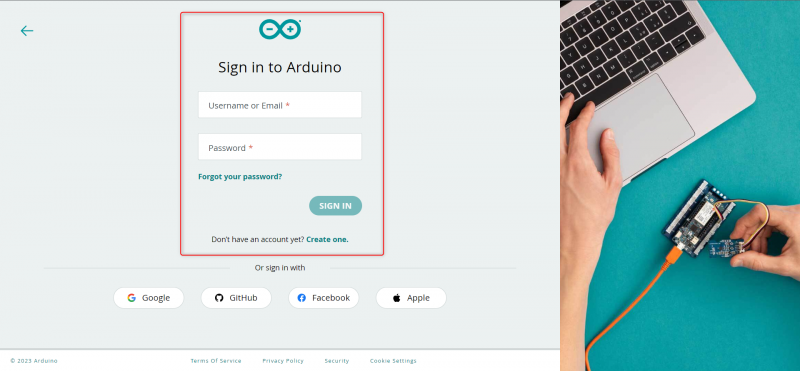
2. darbība: Pēc Arduino tīmekļa redaktora atvēršanas tiks atvērts šāds interfeiss, lai pārliecinātos, ka jūsu datorā ir instalēts Arduino izveides aģents. Pretējā gadījumā jūs nevarēsit augšupielādēt skices Arduino dēļiem.
Pārbaudiet pilno rokasgrāmatu Kā programmēt Arduino, izmantojot tīmekļa redaktoru .

3. darbība: Lai piekļūtu bibliotēkām Arduino tīmekļa redaktorā, kreisajā izvēlnē atlasiet bibliotēkas ikonu, un tiks parādīts jauns logs. Šajā logā varat atrast Arduino Web redaktora bibliotēkas sadaļu, kas ir līdzīga bezsaistes Arduino IDE redaktoram.
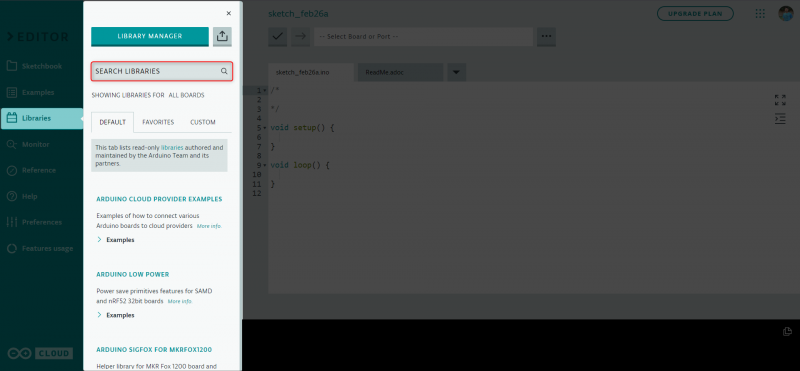
4. darbība: Arduino tīmekļa redaktoram ir dažas iepriekš instalētas bibliotēkas, kuras pārvalda Arduino komanda un tās pilnvarotais partneris. Šīs bibliotēkas varat pievienot skicē, atverot logu Noklusējums.
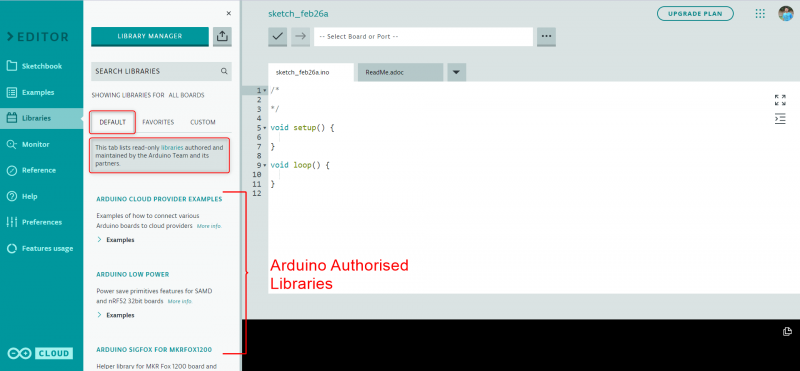
Tagad mēs turpināsim nākamo soli, lai instalētu pielāgotās zip bibliotēkas Arduino Web Editor IDE.
2: Zip bibliotēkas pievienošana Arduino tīmekļa redaktorā
Zip bibliotēku pievienošana Arduino tīmekļa redaktoram ļauj mums programmēt aparatūru, kas nav Arduino dēļi. Arduino kopienā ir pieejamas simtiem bezmaksas bibliotēku, kas var palielināt Arduino saderību ar citiem sensoriem un izpildmehānismiem. Veiciet darbības, lai instalētu pielāgotu Arduino bibliotēku Arduino tīmekļa redaktorā.
1. darbība: Dodieties uz mapi Arduino bibliotēka un saspiediet bibliotēkas failu, kuru vēlaties augšupielādēt. Jūs varat atrast Arduino bibliotēku, kas instalēta jūsu Arduino IDE norādītajā vietā.
C:\Lietotāji\ [ lietotājvārds ] \Documents\Arduino\librariesOperētājsistēmai macOS: Lietotājs/Dokumenti/Arduino
Linux sistēmai: $HOME/Arduino
Piezīme: Jūs varat instalēt jebkuru bibliotēku Arduino tīmekļa redaktorā, to saspiežot. Varat arī saspiest visus bibliotēkas failus vienā mapē un augšupielādēt tos visus uzreiz.
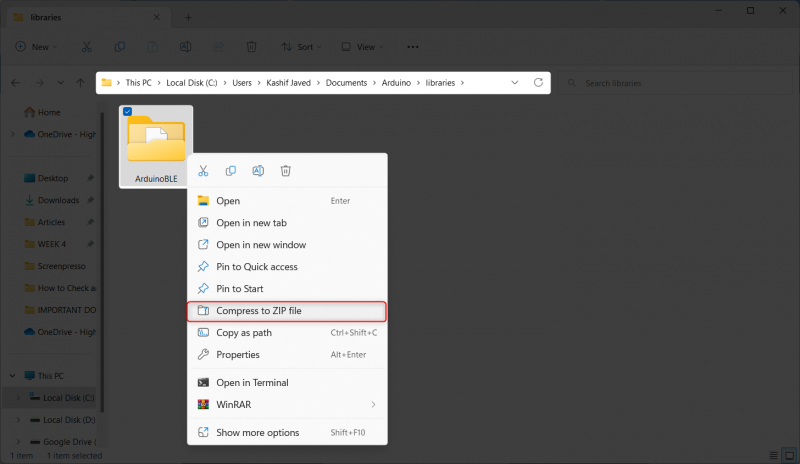
2. darbība: Pēc bibliotēkas faila saspiešanas jauns fails tiks ģenerēts šādi:
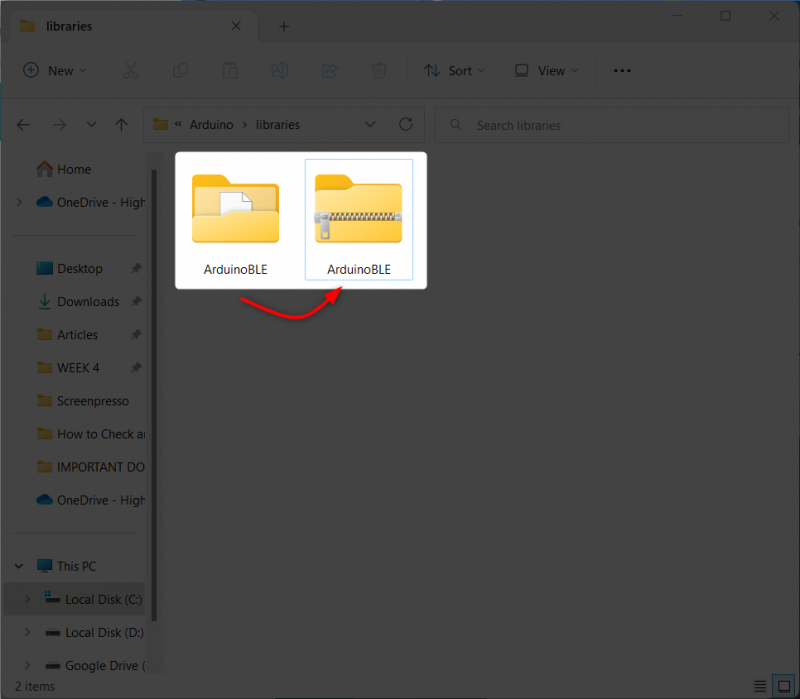
3. darbība: Tagad atveriet Arduino tīmekļa redaktoru un atlasiet “Importēt” opciju.

4. darbība: Tagad atlasiet zip failu un noklikšķiniet uz Atvērt.
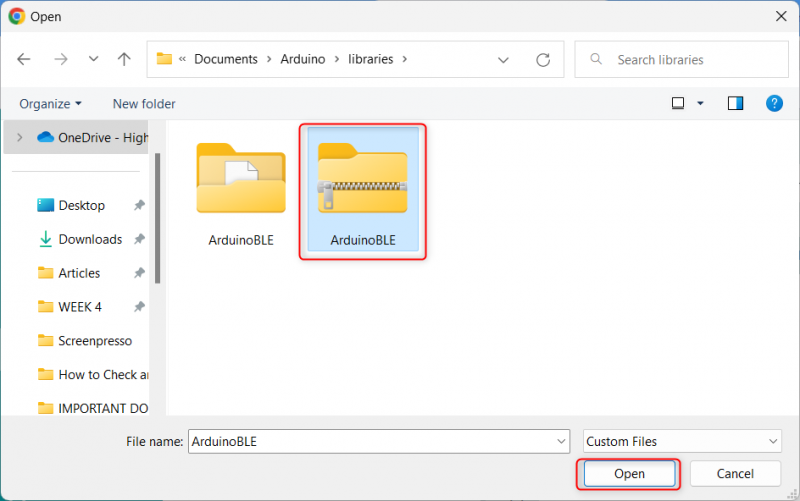
5. darbība: Pēc tam bibliotēka sāks augšupielādēt Arduino tīmekļa redaktorā.
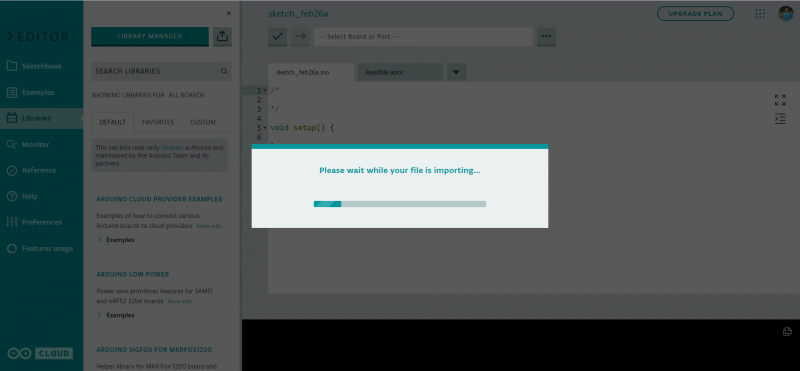
6. darbība: Pēc veiksmīgas instalēšanas visas instalētās bibliotēkas varat atrast sadaļā “PIELĀGOTS” izvēlne.
Pēc importēšanas procesa pabeigšanas bibliotēkām tiks ģenerēts pārskats.
Ja skiču burtnīcā ir bibliotēkas, pārskatā tiks parādīts, kuras no tām ir veiksmīgi importētas. Ja jums ir pielāgotas bibliotēkas ar tādiem pašiem nosaukumiem, jums tiks piedāvāts tās pārrakstīt, tāpēc esiet piesardzīgs, turpinot.

Mēs esam veiksmīgi pievienojuši zip bibliotēku Arduino tīmekļa redaktorā. Tagad mēs redzēsim, kā mēs varam izmantot Arduino bibliotēkas pārvaldnieku, lai meklētu un instalētu bibliotēkas.
3: Instalējiet Arduino bibliotēkas, izmantojot bibliotēkas pārvaldnieka meklēšanas opciju
Arduino IDE bibliotēkas pārvaldnieks ļauj ērti meklēt un instalēt bibliotēkas, tās manuāli nelejupielādējot un instalējot. Veiciet darbības, lai meklētu un instalētu simtiem bibliotēku Arduino tīmekļa redaktorā:
1. darbība: Atlasiet Bibliotēkas pārvaldnieku.
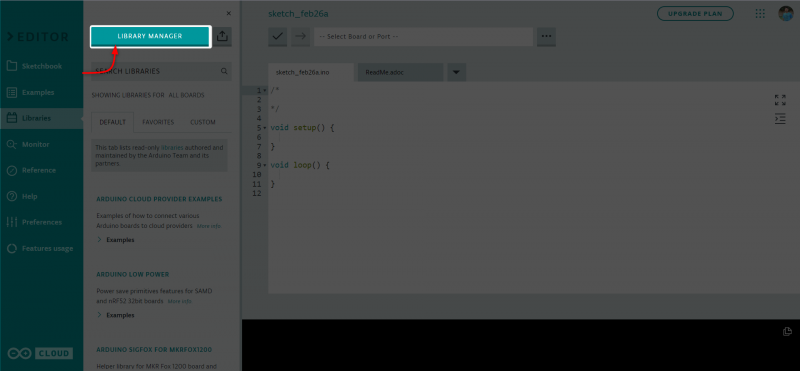
2. darbība: Šeit tiks atvērts šāds logs, kurā varat meklēt simtiem bezmaksas un atvērtā koda bibliotēku.

3. darbība: Zem tāfeles izvēlnes varat filtrēt pieejamās bibliotēkas pēc dēļa veida.
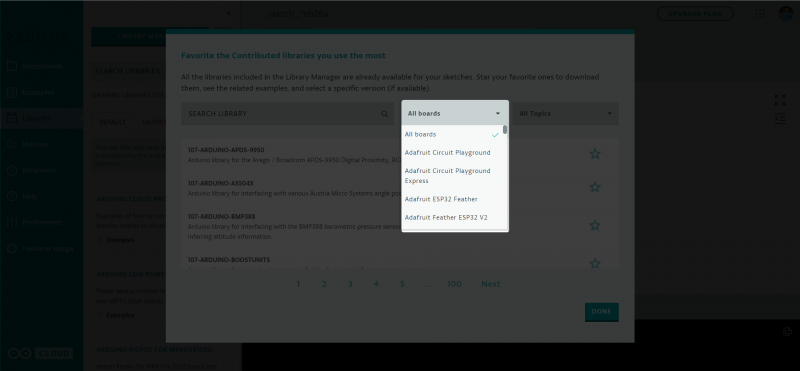
4. darbība: Ir dažādas kategorijas, kas var arī ļaut mums filtrēt bibliotēkas atbilstoši konkrētai bibliotēkas tēmai.
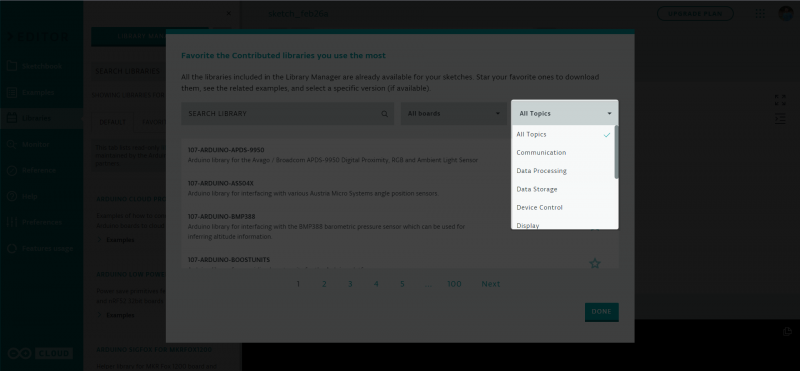
Izmantojot iepriekš aprakstīto izvēlni, mēs varam instalēt bibliotēkas atbilstoši vajadzībām.
Secinājums
Bibliotēku pievienošana Arduino tīmekļa redaktoram ir vienkāršs process, kas uzlabo platformas funkcionalitāti, nodrošinot iepriekš rakstītu kodu dažādiem sensoriem un moduļiem. Veicot iepriekš aprakstītās darbības, lietotāji var viegli importēt bibliotēkas atbilstošā formātā un piekļūt tām no jebkura datora.